在如今的数字时代,手机已经成为了我们生活中不可或缺的一部分,有时候我们可能需要对手机上的网络进行一些设置,以便更好地满足我们的需求。其中修改手机上的网关和IP地址是一项常见的设置。通过修改网关,我们可以调整手机连接网络的路由方式,从而更好地实现数据传输和访问网络资源。而修改IP地址则可以帮助我们在需要时更好地适应不同的网络环境,确保手机的网络连接稳定和高效。了解如何在手机上进行这些设置,将为我们提供更加顺畅和便利的网络体验。
手机上如何修改网关和IP地址
操作方法:
1.首先关于更改网关和IP地址,那肯定是跟网络有关。网络又是设置里面的操作。那么我们先找到设置按钮,点击进入。
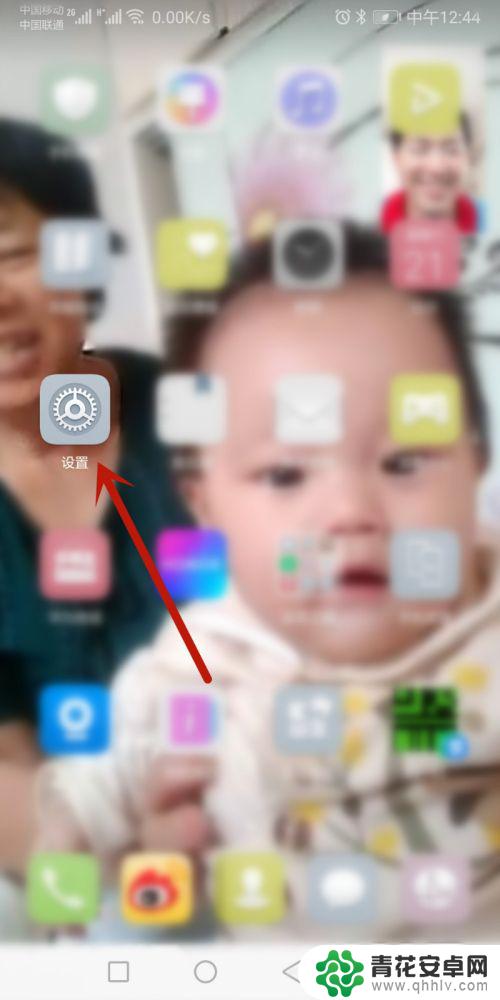
2.在设置里面找到关于网络设置的项目,点击进入。
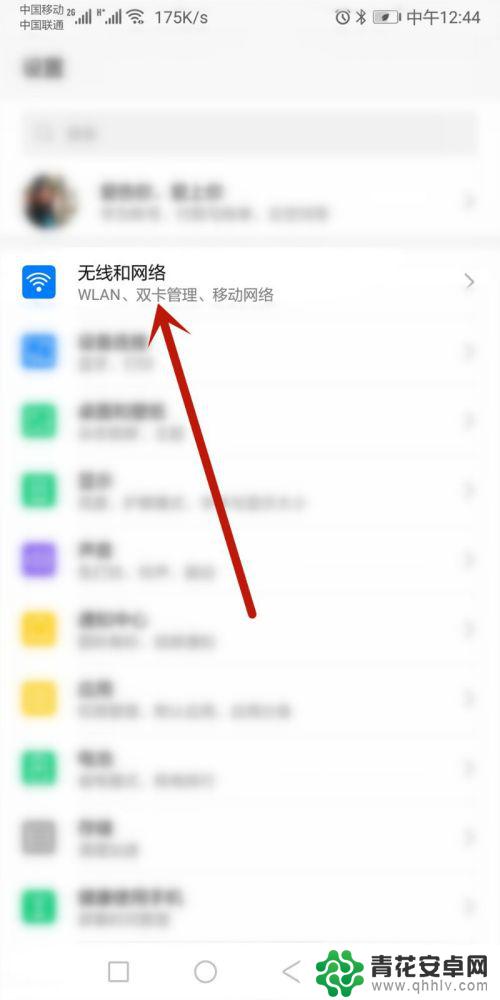
3.接下来我们可以看到有个WLAN,并且是已近连接了一个WiFi热点的。我们点击进入查看。
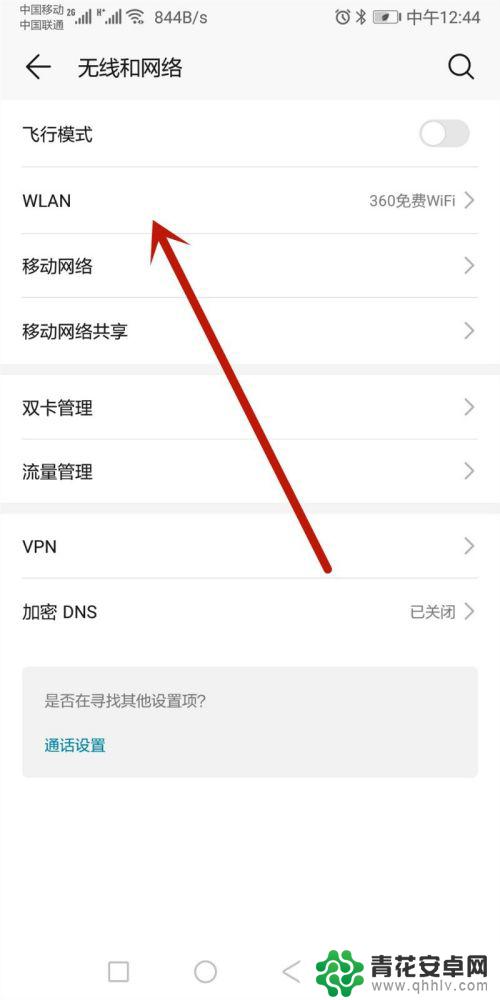
4.我们可以看到连接的WiFi,我们长按该WiFi名称会跳出一个小菜单。点击菜单的修改网络。
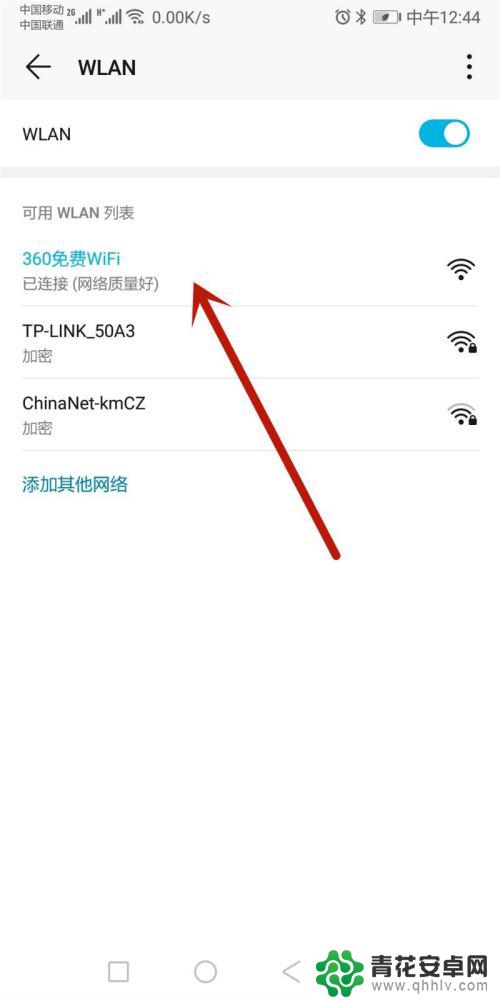
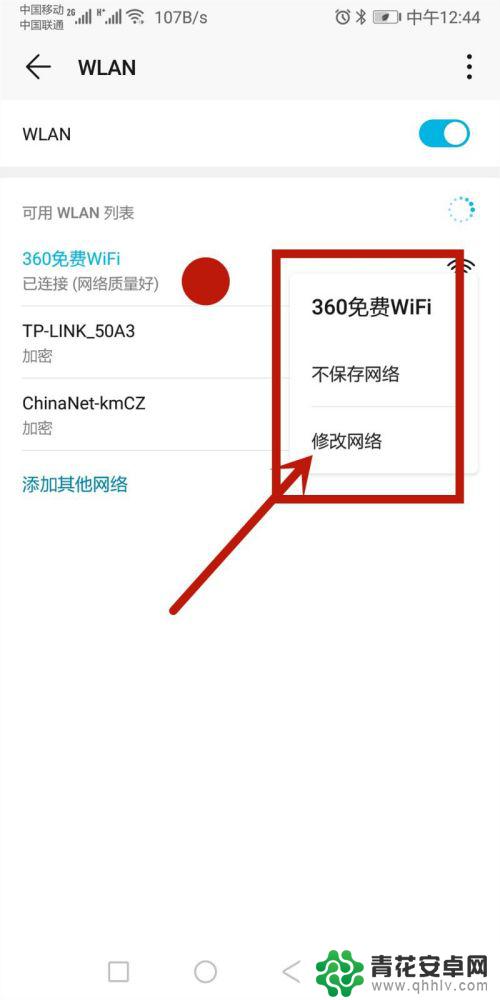
5.进入相关网络后,可以看到一片空白,我们将显示高级选项前面打勾。
6.这下就出来“代理”和“ip”两个项目了。我们点击ip。
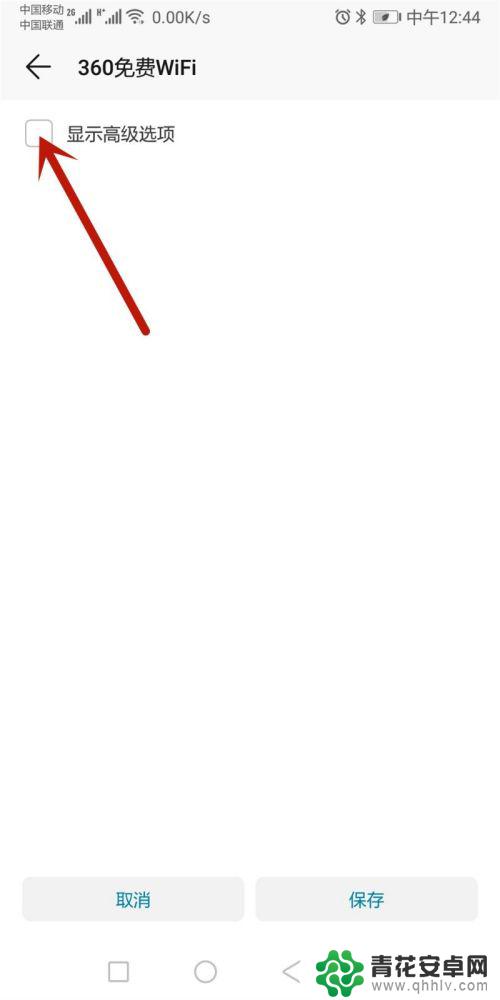
7.点击IP后会显示“DHCP”和“静态”,我们点击静态。只有进入静态才可以设置IP和网关。
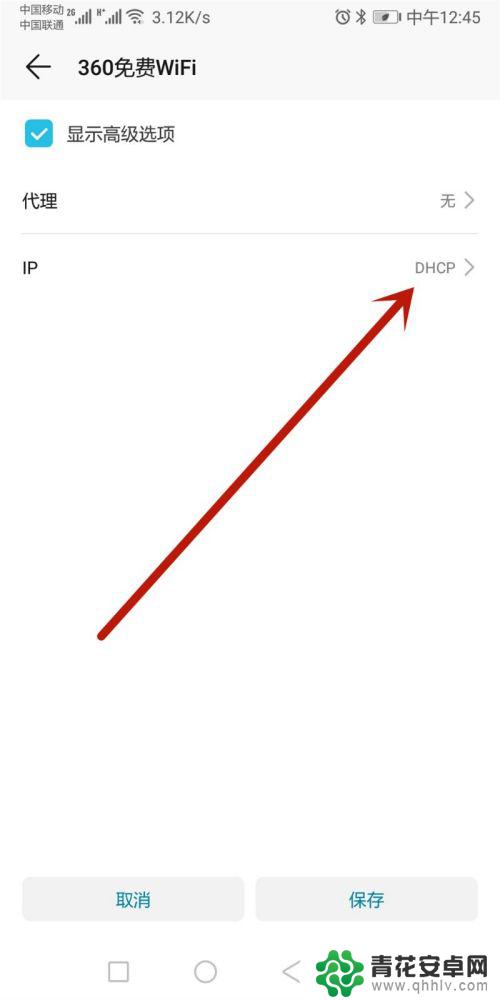
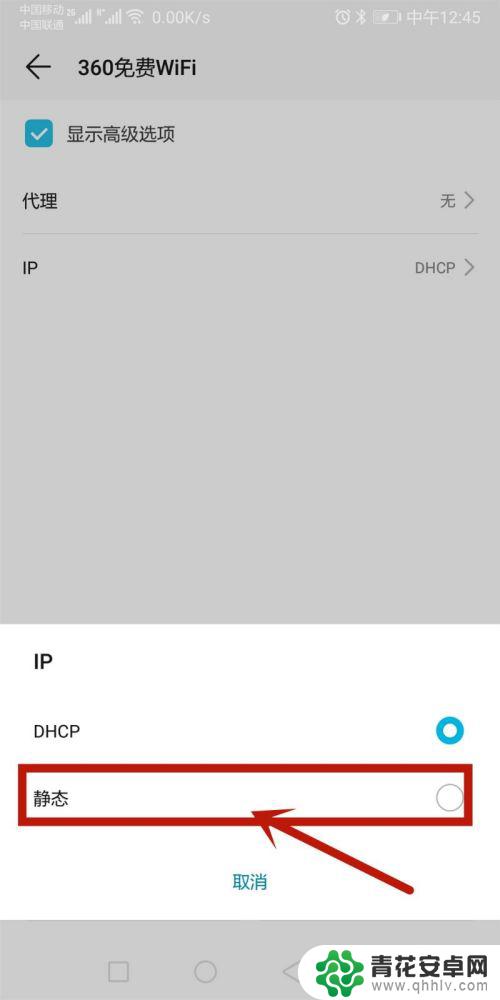
8.接下来我们就进到了网关和ip的改写界面了。这里可以看到IP地址和网关地址。
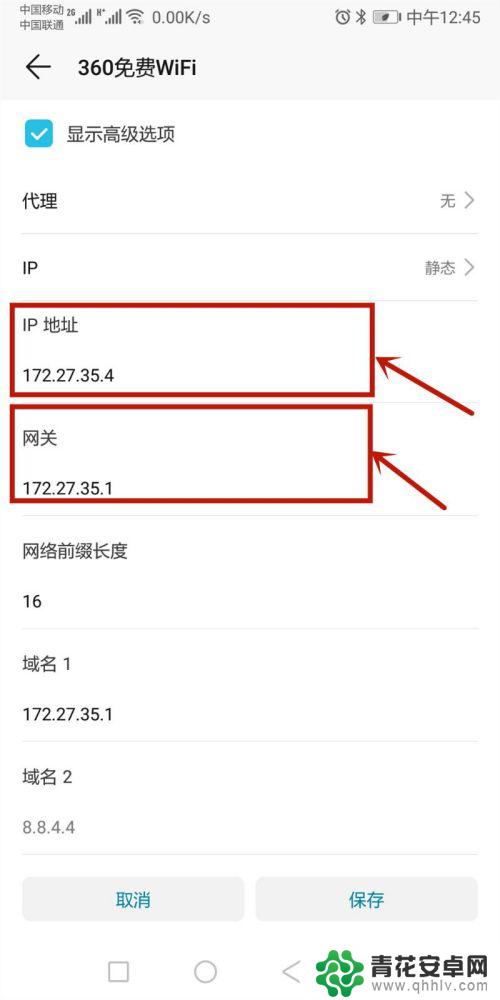
9.改写的方法很简单,点击其中一个,出现横线就可以改写了。填完地址后保存即可。
以上就是自己手机上的网络怎么设置的全部内容,有出现这种现象的朋友们可以尝试按照以上方法来解决,希望对大家有所帮助。










